ゲームの実況を始めます!!と言ったものの何から始めていいかわからない人に、必要なものがすべてが入った、LIVE STRAMER 311 を使ってみて、本当にゲーム実況が簡単にできるのか検証してみることにしました。
マイク・ウェブカメラ・キャプチャーがセットになった本機ですが、それぞれ単体でも販売されており、エントリーセットとは思えない性能がある予感がします。
まずは簡単にカタログ性能ですが、
◆キャプチャー性能
1080p/60fps 動画&パススルー
フルハイビジョンサイズで60fpsのキャプチャー性能なので、最近の高画質なゲームにも対応しています。また60fpsとのことでアクションゲームなどもスムーズに録画が可能です。
HDMIパススルーなのでキャプチャーでの遅延は発生しない設計となっています。
また、本機はかなりコンパクトで場所をとりません。
◆コンデンサマイク
スタジオクオリティーUSBマイクロホン
マイクの性能は正直あまりわかりませんが、スタンドが標準でついているのとボリュームつまみとイヤホンジャックがついています。
◆ウェブカメラ
1080pウェブカメラ
1080pの動画を作るのに1080pのウェブカメラは必須になると思います。
レンズ部分も手動で強制的にシャッターを閉めることができますので、
いざという時のプライバシーが守られます。
実際にセッティングしてみると、マイクに存在感がありデスクのインテリアにもなります。
基本USB機器なので、PCにUSBの空きが最低3つは必要になります。
特にキャプチャーの部分は転送が早いポートが良いと思います。
自分も今までゲーム動画の配信はしてきましたが、実況で自分の声をいれることはしませんでした、
実況は初めてなので、実際の配信してみてこの商品の問題点や良いところをアピールできたらと思います。
ソフトのダウンロードと配信準備
とりあえず、設置は完了したのですが、これではカメラとキャプチャーとマイクをUSBでつけただけなので、配信を管理するソフトが必要になります。
今回使用するPCですが、
テーマ:AMDのCPU搭載PCで Live Streamer 311 を使ってみよう!
とのことなので、
●レビューに使用する製品について:AMD Ryzen(TM) 7 1700X
NVIDIA® GeForce® GTX™ 960
となっています。
まずは「AVerMedia Engine」と「RECentral」というソフトを公式サイトからダウンロードしインストールします。「RECentral」はバージョンがありwindows10 にRECentral4 が対応しておりwindows10 未満だとRECentral3を導入する必要があります。
ただのライブ配信などであれば、youtubeはブラウザに標準でついていますが、こちらのソフトはかなりの高性能で、色々な配信サイトと連携ができたり画面の配置などがカスタマイズできたりと便利なものとなっています。
インストールして起動するして、RECボタンとライブ配信ボタンおすだけですぐに動画をつくることができます。Live Streamer 311の使い方は少し触ればなれると思います。
マニュアル等はこちらからダウンロード可能です。
https://www.avermedia.com/jp/product-detail/BO311
ダウンロードとインストールが終わったら
配信の準備をします。
今回はyoutubeを利用して配信テストをする予定ですので、
youtubeのアカウントが必要となります。
HDDの残量から録画可能な時間が計算されますので、容量の大きいHDDを準備しておくと、たくさん動画が撮影できます。
ソースからDevice を追加することでWEBカメラの映像を合成することが可能になります。※画像はScreen Capture なのでディスプレイの画像がそのまま出せます。配信PCと同PCでゲームをする場合はこちらを利用することで配信することもできます。ゲームPCを別で利用する場合はDevice からキャプチャーを選択することもできます。そちらの方がゲームの遅延は少ないですがPCが2大宇必要になります。
これは恥ずかしい
こんな感じにワイプで自分の顔を表示することも可能になります。顔にフィルターがつけれて自動的に帽子をかぶったりさせることも可能です。また、クロマキー合成にも対応しているので、緑背景などで撮影すれば顔の部分だけ抜くことも可能です。
特に問題も起きなかったので、これで、準備は整ったのでゲームをしようと思います。
CPU使用率の高さとネット回線の利用率
code vein
今回配信するゲームはcode veinをします。code veinは2017年の東京ゲームショウ試遊ですこしやっただけなので、すっかり忘れていますが、難しいのは覚えています。インストールの段階から配信しようとおもっていましたが、問題が発生しました。
ダウンロード中に配信を始めようとしたらソフトがフリーズ
かなりの利用率
おもったより、CPUの利用率が高かったので、CPUとかソフトの相性なのかなとおもっていましたが、steamのダウンロードがおわったらスムーズに動いたことからソフトダウンロード中(ディスクの書き込み中)は動作が重くなるのかもしれません。(憶測)
上の方でも述べたように、可能な方は配信用とゲーム用でPCを分けた方がよさそうです。
実際に配信してみて
キャラクターメイクでお腹いっぱい
実際に配信してみてわかったことというと、まずは音の設定が難しい。
通常配信するひとかボイスチャットなどを頻繁に使う人じゃないと、マイクの使い方に慣れていません。マイク音量、ゲーム音量、などちょうどいいバランスを調整することが結構大変でした。
上の動画は結構しゃべっていますがゲームBGMにかき消されて聞こえません。
実際は「まあ女キャラで間違えないだろう」とか「ペロペロだろこれ」とか「あーこれ中二」などと聞くに耐えないことしかしゃべっていないので結果はよかったのですが。音量の調整は重要になります。
あとはカット編集ですね、こちらの動画はyoutube上で始めと終わりだけ編集したのですが時間がかかりすぎますね、また、30分以上とどんだけキャラメイク好きだよと言わんばかりの長編となっていますので、必要ない部分のカットがいかに重要かがわかります。
これが一番重要なのですが、実況環境はLive Streamer 311ですぐに始めれるんですけど、実況が難しいの一言に尽きます・・・しゃべり続けながらゲームをすることの難しさ、深夜に大きい声を上げ家族に怒られる環境など、別の課題がわかりました。
実況をしなくてもゲームの動画配信もLive Streamer 311でストレスなく配信可能なので、初心者はまずは動画の配信からはじめるといいかもしれません。何気なくyoutubeでゲーム実況をみていましたが、実際体験してみて大変さがわかりました。
あわせてライブ配信もテストをしてみました、別のPCで配信の確認をしましたが、ライブ配信は思いのほかタイムラグがありました。コメントなどもソフト上で対応でき、ライブ動画を同時にHDDに保存できるのでRECentralの優秀さがわかります。
Live Streamer 311の環境は素晴らしいので、すこしずつ動画を増やして配信をしていきたいおもっております。
プレイ動画の続きをライブ配信
ライブ配信に挑戦したものの、設定が思ったより難しかったです。
画面の位置がなんかおかしい、のとゲーム内の音が出なかったです。マイクの音量も少し小さすぎた気がします。
とりあえず失敗ですが、初めてのライブ配信なのでそのままのせてみました。
まずyoutubeを利用したのですが、ライブ配信をstreamボタンを押せばすぐに始めれるんですけど、
配信開始前にブログとかHPにライブ配信の告知するためのリンクアドレスの取得がよくわかりませんでした。
つぎに、配信中にブラウザなどで確認をしたり作業しながら配信できる必要があります。
1PC環境なのでフルスクリーンだと操作中にゲーム以外の画面も映ってしまうので、そこは考え物かなと思います。
上に書いたように配信専用PCとゲームPCを分けた方が編集のできないライブ配信の場合は間違えなくよさそうです。
何よりも回数を重ねて経験しないといけないですね。






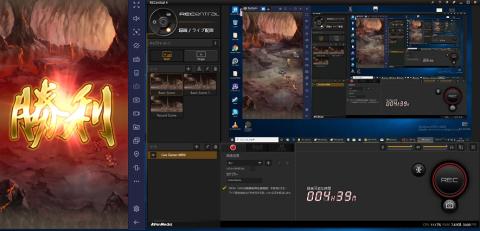





ZIGSOWにログインするとコメントやこのアイテムを持っているユーザー全員に質問できます。